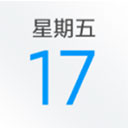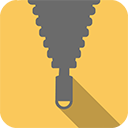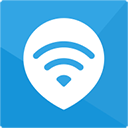adobe flashprofessional是一款专业的动画制作软件,这款软件可以新建多种不同类型的动画制作格式,同时我们也可以将自己本地中的视频文件导入到adobe flashprofessional中进行播放,只需要我们先新建一个flash文件页面,之后我们需要在新建的页面中将自己本地中存放的视频文件导入进来就可以了,导入的视频可以进行随意的播放和调整声音,可能有的小伙伴在使用该软件的时候不知道怎么导入视频文件,那么小编就来给大家讲解一下具体的一个操作方法,如果你需要的情况下可以看看方法教程,希望对大家有所帮助。
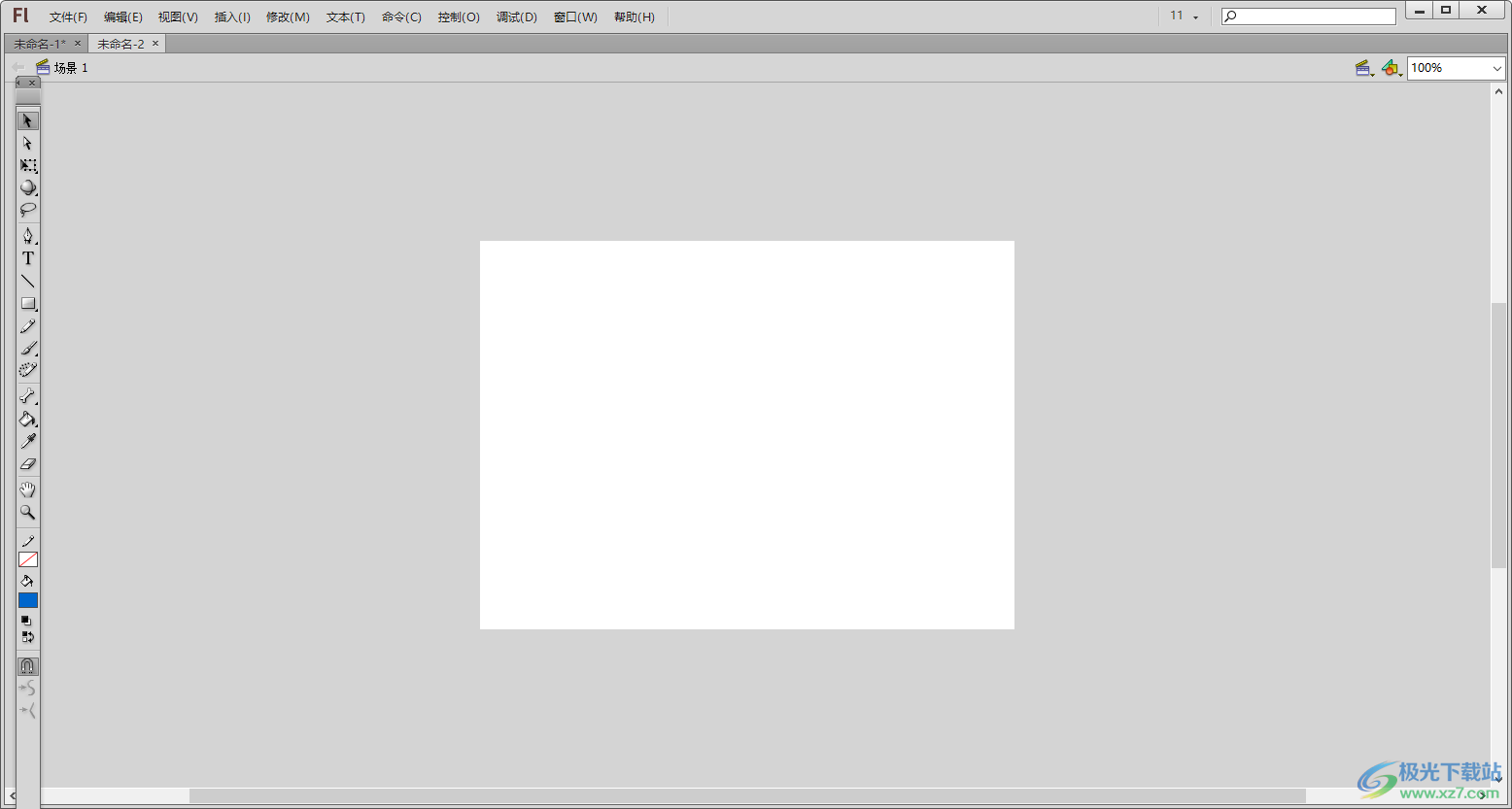
1.首先我们需要进入到adobe flash professional中,在打开的主页面中选择自己需要新建的一个文件进行双击新建。
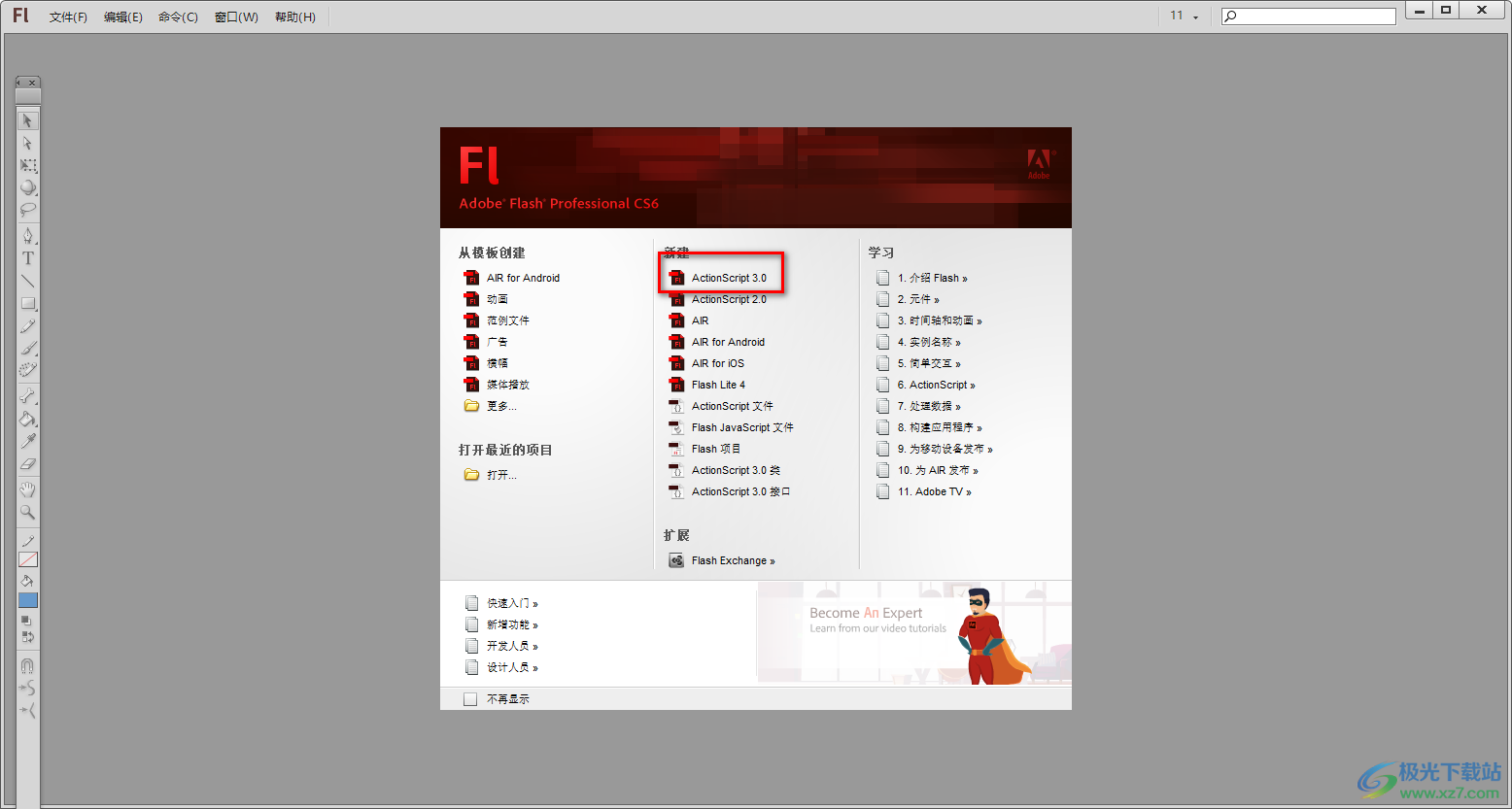
2.新建之后,我们需要在页面的左上角的位置将【文件】选项进行上点击,随后依次将【导入】-【导入视频】选项进行点击一下。
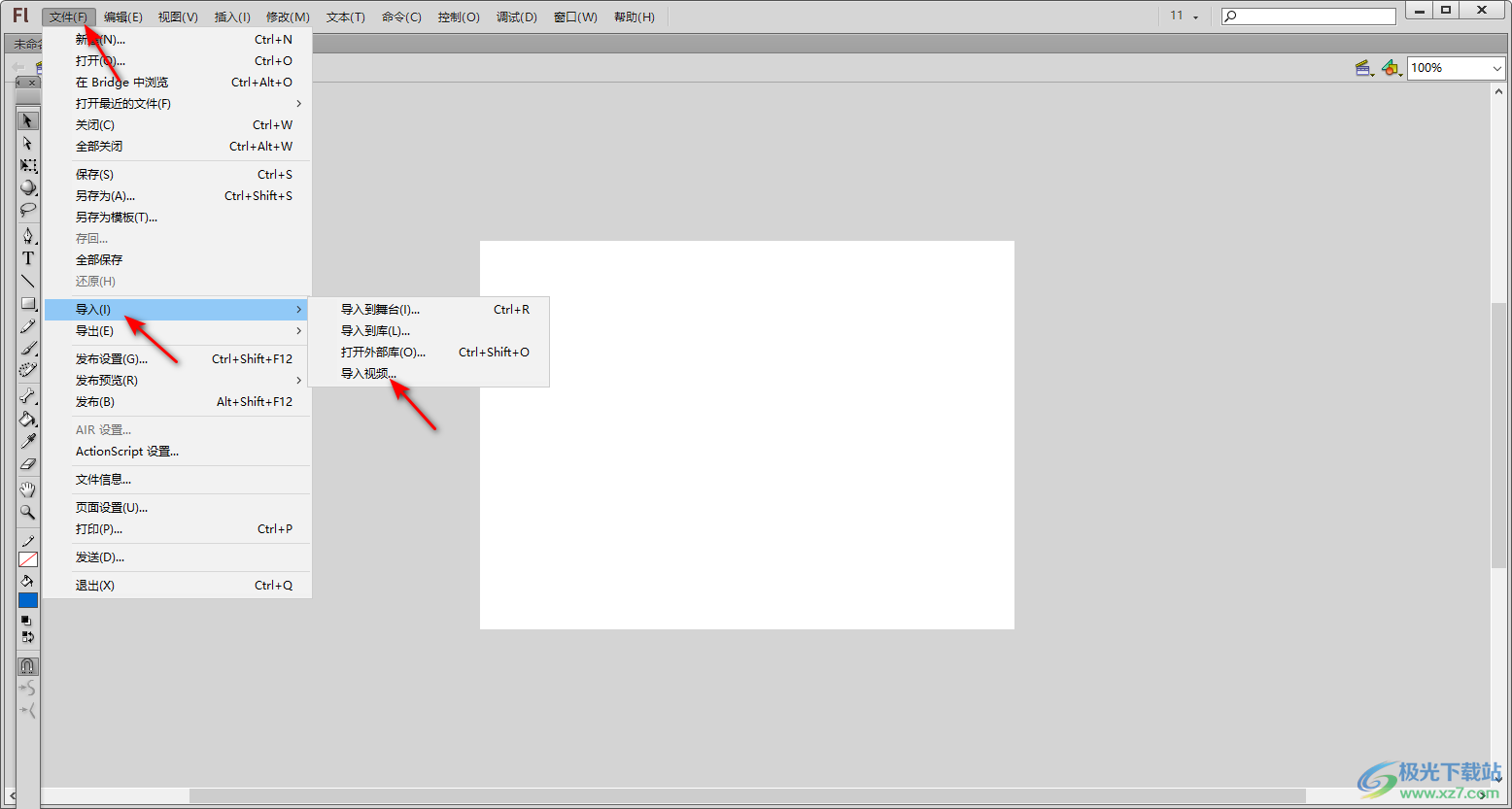
3.进入到页面中之后,我们将自己需要在打开的页面中点击一下【浏览】按钮,进入到本地页面中。
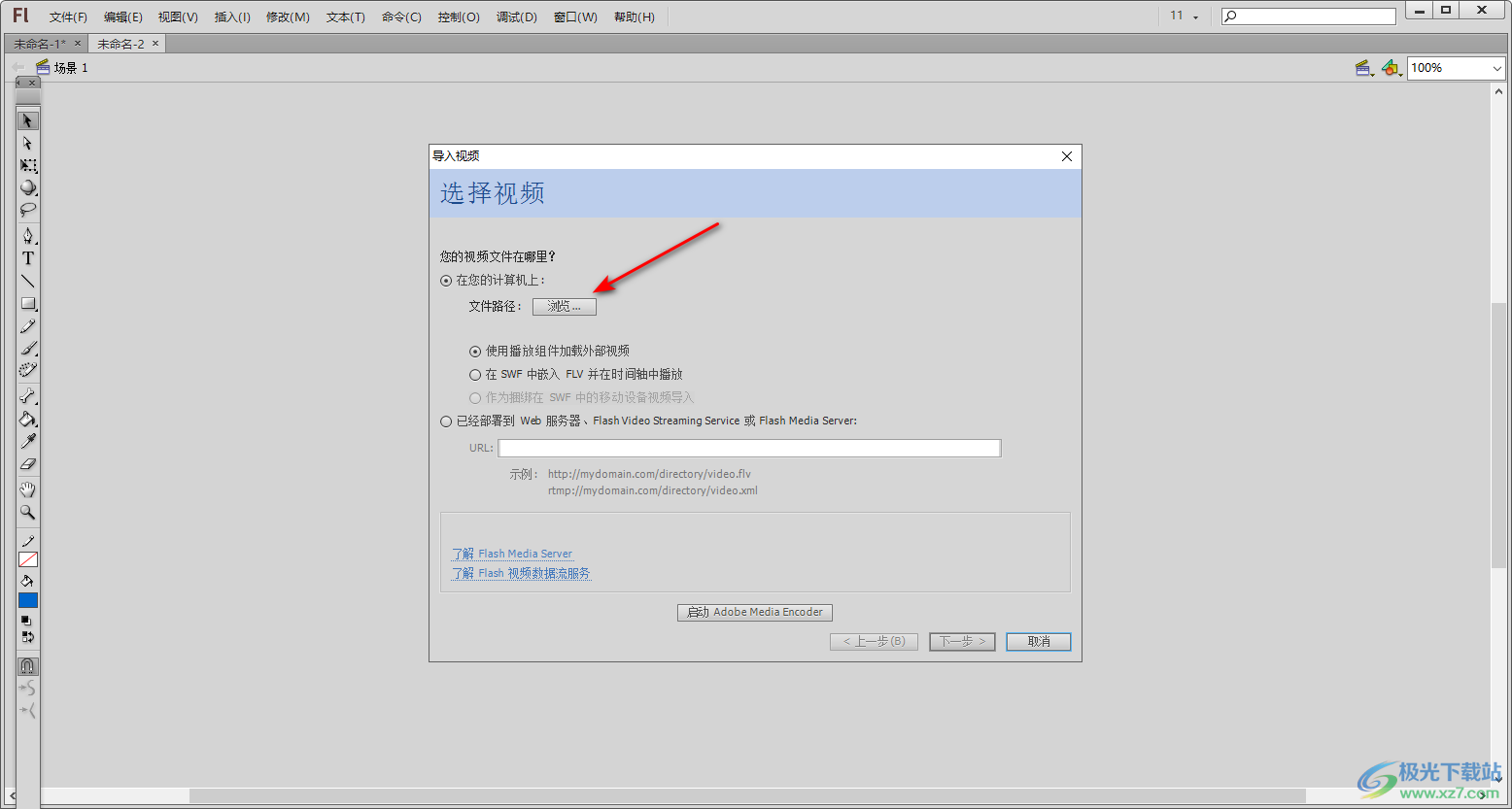
4.进入到本地存放视频的文件夹页面中之后,将需要的视频素材选中,之后点击右下角的导入按钮进行添加。
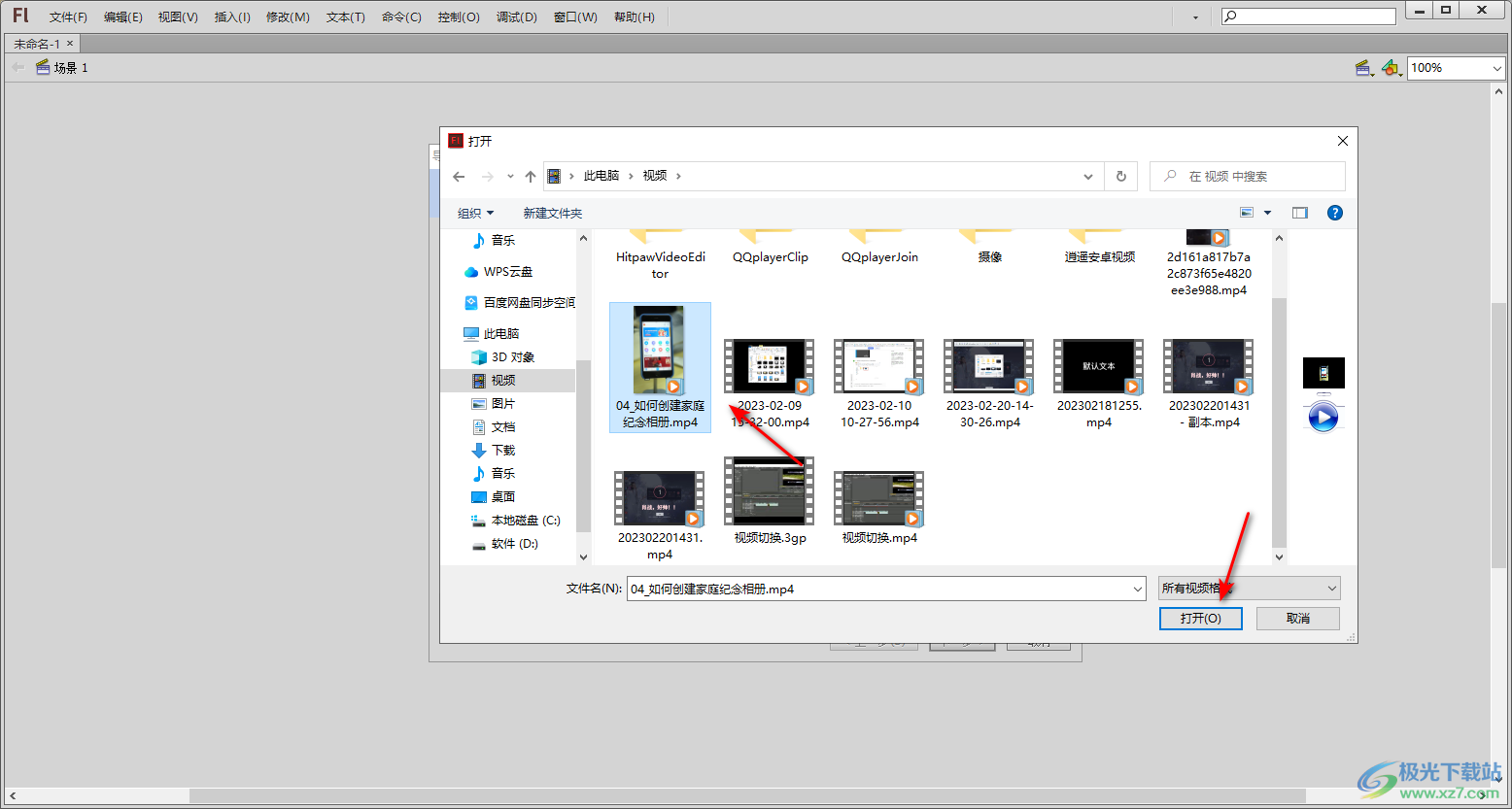
5.添加之后,单击右下角的【下一步】按钮,会进入到设定外观的窗口,在该窗口中我们将【外观】的下拉列表图标点击打开,选择一个外观样式,之后点击下一步按钮。
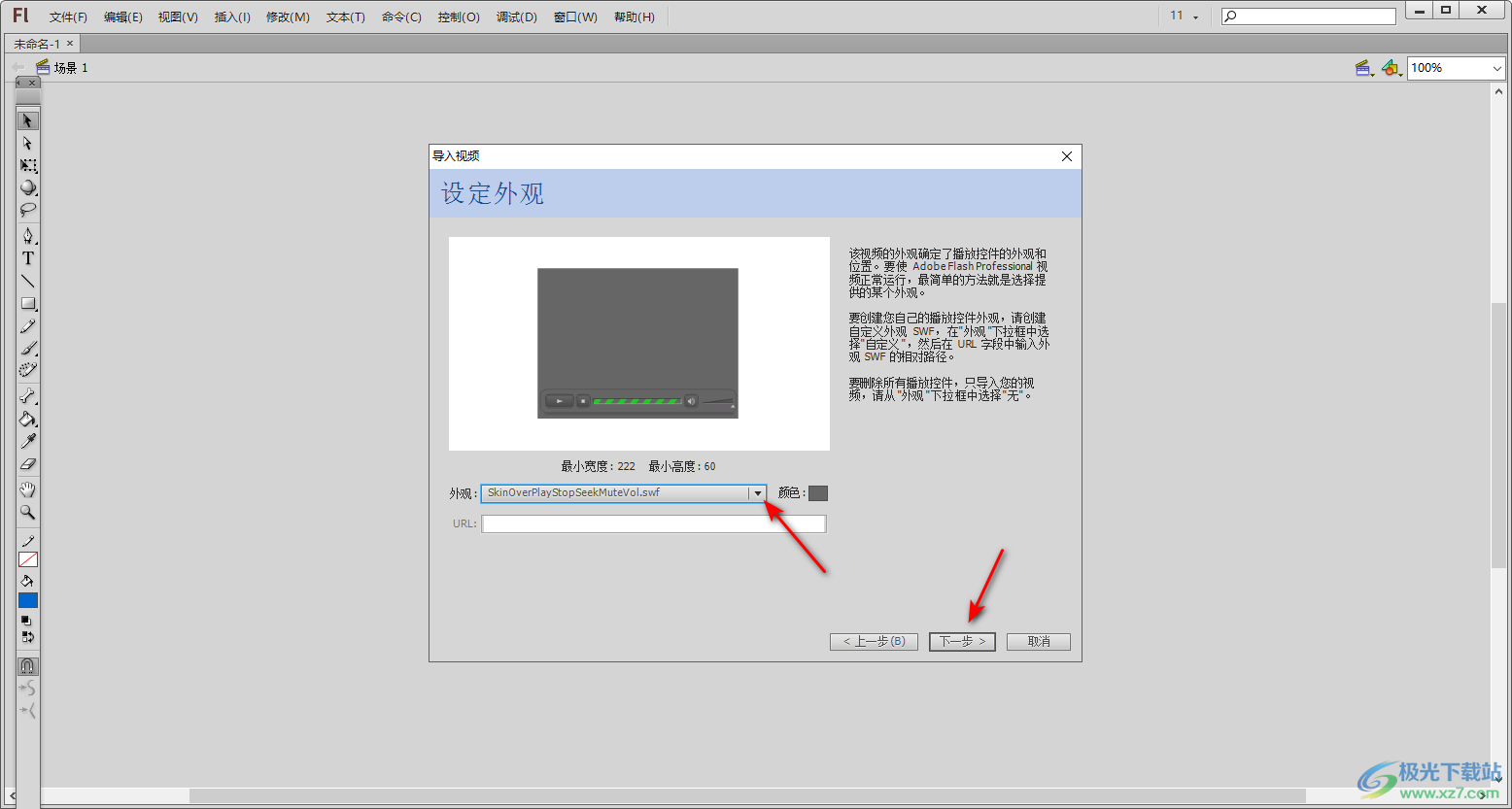
6.之后再点击【完成】按钮,将我们的视频导入到文档页面中。
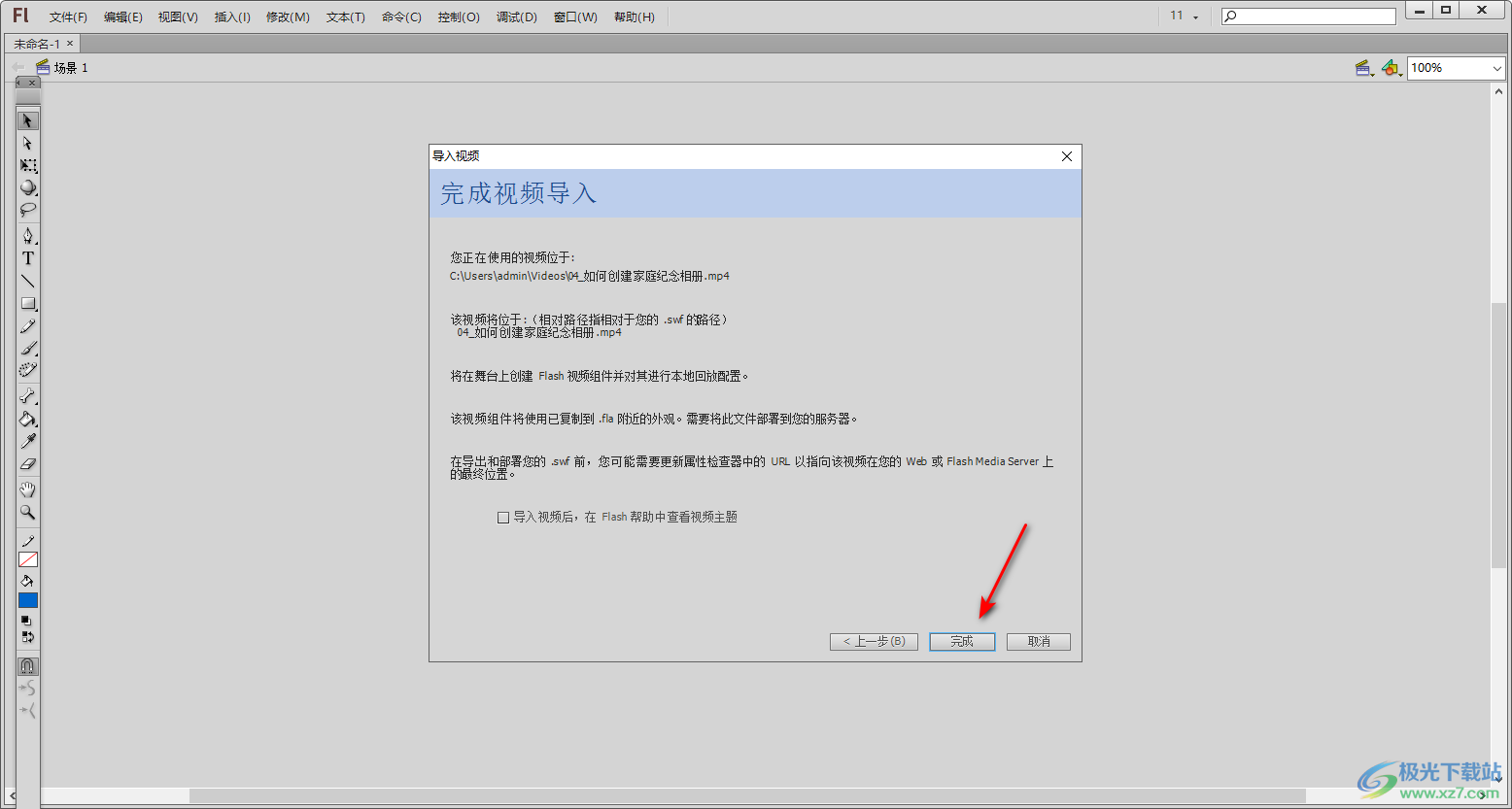
7.这时我们将导入的视频点击一下底部的播放按钮,那么我们的视频就会进行播放,如图所示。
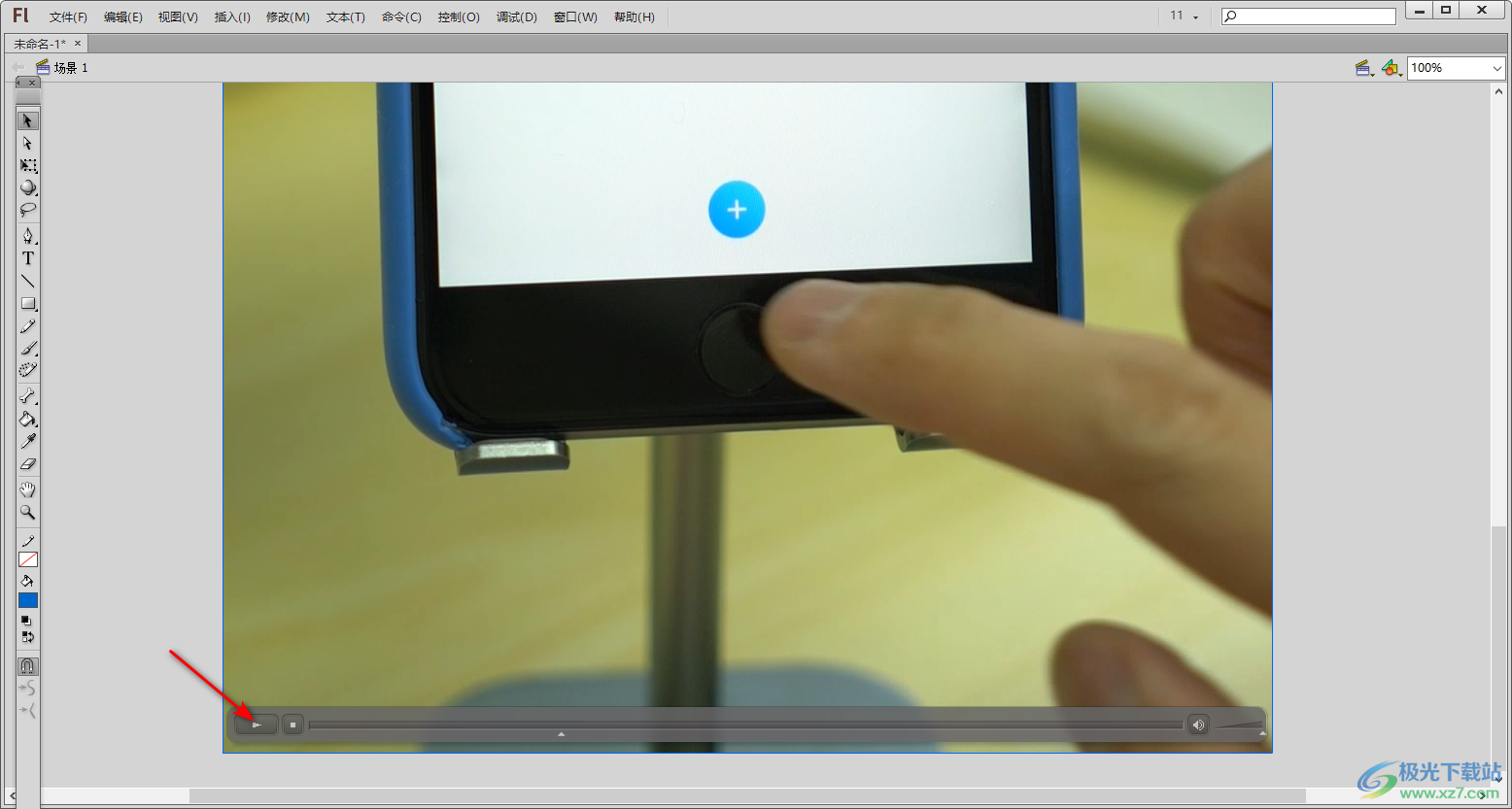
以上就是关于如何使用adobe flashprofessional导入视频的具体操作方法,当你通过该软件进行动画制作的时候,想要将自己电脑中的视频素材导入到页面中进行播放,那么我们可以按照上述方法进行操作就好了,感兴趣的话可以操作试试。